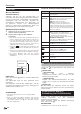Operation Manual
●
Aufnahme
Es ist möglich, eine Zeit vor und nach der Aufnahme
festzulegen, wenn Aufnahmen ohne die automatische
Zeitsteuerung (DVB) vorgenommen werden.
Damit wird das Risiko reduziert, dass ein Teil der
Sendung nicht aufgenommen wird, wenn sie früher
beginnt und/oder später endet.
●
Festplatten
● Externen Datenträger formatieren
Die Festplatte kann neu formatiert werden, um
Probleme zu lösen oder alle darauf gespeicherten
Daten zu löschen.
Wählen Sie diese Option, um mit dem Formatieren
zu beginnen
Wenn Sie die Festplatte formatieren, werden alle
darauf gespeicherten Daten gelöscht.
●
DivX® VOD
● DivX® VOD Register
Zum Aktivieren dieser Option müssen Sie den Code
bei www.divx.com/vod registrieren lassen, die VOD-
Registerdatei downloaden und auf ihrem Fernseher
ausführen.
● DivX® VOD Register löschen
Zeigt den Deaktivierungscode an, der zum Abmelden
dieses Fernsehers bei www.divx.com/vod nötig ist.
Sie können die Software Ihres SHARP Fernsehers
aktualisieren.
1 Die Softwaredatei von der SHARP-Internetseite
herunterladen und auf dem USB-Stick speichern.
2 Den Speicher in einen der seitlichen USB-
Anschlüsse des Fernsehers einstecken.
3 Drücken Sie auf die @-Taste.
4 Mit ◄/► wählen Sie Setup und drücken Sie
auf OK.
5 Wählen Sie Bedienung → Software →
Software-Update → Über USB.
Grundeinstellung
Softwareaktualisierung über USB
Der nächste Bildschirm erscheint:
Die derzeit installierte Software-Version wird angezeigt.
6 Drücken Sie auf die
V Taste, um fortzufahren.
Der Fernseher sucht nach einer neuen Software-
Datei auf dem USB-Stick.
Wenn nach der Suche eine neue Software-Version
verfügbar ist, wird eine Nachricht eingeblendet.
Software neu Vx.xx
7 Drücken Sie auf die
V Taste, um die neue
Software zu laden. Oder drücken Sie auf END,
um den Assistenten zu beenden (die Software
wird nicht aktualisiert).
• Der Fortschritt der Aktualisierung wird in Prozent
angezeigt.
8 Damit Ihr Fernseher wieder vollständig
gebrauchsbereit ist, schalten Sie ihn bitte mit dem
Netzschalter aus und wieder ein.
Wenn ein Internetanschluss verfügbar ist, kann die neue
Software auch direkt heruntergeladen und im Fernseher
installiert werden.
1 Drücken Sie auf die @-Taste.
2 Mit ◄/► wählen Sie Setup und drücken Sie
auf OK.
3 Wählen Sie Bedienung → Software →
Software-Update → Über Internet.
Daraufhin wird ein Datenschutzhinweis eingeblendet.
4 Wenn Sie nicht mit dem Datenschutzhinweis
einverstanden sind, drücken Sie bitte auf
G,
um abzubrechen. Wenn Sie einverstanden sind,
drücken Sie bitte auf
V, um fortzufahren.
Die derzeit installierte Software-Version wird angezeigt.
5 Durch Drücken auf
V wird der Fernseher an
Internet angeschlossen und er durchsucht den
Update-Server nach neuer Software.
Wenn eine neue Software-Version verfügbar ist,
wird eine Nachricht eingeblendet.
6 Drücken Sie auf
V, um die neue Software
zu laden.
Wenn Sie den Assistenten beenden möchten,
drücken Sie bitte auf END.
7 Damit Ihr Fernseher wieder vollständig
gebrauchsbereit ist, schalten Sie ihn bitte mit dem
Netzschalter aus und wieder ein.
ZU BEACHTEN
• Bitte schalten Sie den Fernseher während der Software-
Aktualisierung nicht mit dem Netzschalter aus.
• Der Programmierungsvorgang kann insgesamt bis zu
50 Minuten dauern.
Software-Aktualisierung per Internet
DE
27